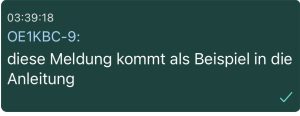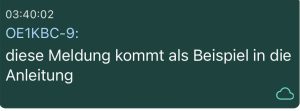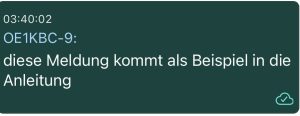Zum Inhalt springen
Fragen und Antworten
F: Was passiert, wenn in einem Mesh-Netz mehrere Gateways parallel betrieben werden? Und was passiert, wenn die auch noch auf verschiedenen Servern EU/WW bzw. DL hängen? Ist das problematisch?
A: Da eine Meldung immer eindeutig markiert ist und zusätzlich noch diverse Flags hat woher die Meldung ihren Ursprung hat ist das ganz gut verträglich. Air-Time wird trotzdem erhöht produziert. Damit wäre nur ein Gateway in einem HF-Einsatzgebiet natürlich optimaler. Ein Beispiel: im Osten von OE betreiben wir teilweise drei bis vierfache Gateway Überdeckung und sind mit MeshCom in dieser Form gut zufrieden.
F: Wie stelle ich am T-DECK die Audiodateien ein?
A: Auf eine leere SD-Karte (max. 32 GB) die Dateien aus dem Download winxp.mp3 oder bell.mp3 oder selbst erstellte Dateien in das Root-Verzeichnis kopieren.
- am T-DECK Screen im SET den File-Namen beginnend mit einem / eintragen. Wenn die Datei eine mp3-Datei ist kann das „.mp3“ weggelassen werden.
- es kann auch der File-Name als start (Beispiel) eingegeben werden wenn die Datei im Root-Verzeichnis start.mp3 (Beispiel) lautet.
- mit dem Button save settings in den Flash-Speicher ablegen.
F: Wie kopple ich mein Gateway (rotes Symbol auf der MCMAP) an einen MeshCom-Node (blaues Symbol auf der MCMAP) via HF ?
A: Wenn Du Deine Gateway-Funktion mit –gateway off ausschaltest wird es versuchen via HF zu einem anderen (erreichbaren) Gateway eine Verbindung aufzunehmen.
- Wenn man schneller sehen will ob man ohne eigenes Gateway woanders gehört wird — mit Kommando –sendpos oder Button SENDPOS in der APP eine Position absetzen. Wenn diese Aussendung von einem GATEWAY via HF gehört wird wird das am Dashboard sofort angezeigt werden.
F: Was ist der Unterschied wenn TRACK ON oder OFF ist?
A: Also zur Aufklärung des Sachverhalts
- TRACK ON dann werden die Positionen zur Frequenz 433.775 gesendet und belasten damit nicht die MeshCom-Frequenz
- TRACK OFF werden die Positionen an die MeshCom-Frequenz alle 1800 Sekunden (30 Minuten) mit WX-Info gesendet
diese 1800 Sekunden können durch den —postime 9999 auf minimal 300 Sekunden (5 Minuten) gesetzt werden.
Achtung: das ist in einem gut „besuchten“ Regions-Mesh-Netz sehr schädlich. Eher auf 3600 Sekunden (60 Minuten) setzen wenn man an einem fixen Standort ist
F: Was sind HEY-Pakete und wann werden diese gesendet?
A: Die HEY-Pakete geben dem Netz die Möglichkeit DM besser zu routen (derzeit noch nicht fertig ausgenutzt) .. Wiederholungsrate 900 Sekunden (15 Minuten)
F: Warum bootet der Node manchmal neu?
A: Wenn der Node mit dem PC/Laptop verbunden ist wird nach der Beendigung der verwendeten Seriellen-Terminal-Software ein RESET am Node ausgelöst.
- Dieser Effekt tritt nicht bei alle Programmen welche man mit dem MeshCom-Node via serieller USB verbindet auf.
- Das sehr praktische Serial-Terminal HUHN (https://terminal.spacehuhn.com/) sendet immer ein REBOOT nach Beendigung der Verbindung
- Visual Studio bringt einen verbundenen Node nach Beendigung der USB-Verbindung in den REBOOT-Status
- Es ist daher zu raten dass man das Serielle Terminal bewusst trennt bevor ein Node im Standallone gehen soll.
- Client meshCom-Programme welche über die USB-IP-Verbindung arbeiten sind davon nicht betroffen.
F: Wie reagiert die Firmware wenn mehrere Temperaturfühler angeschlossen werden?
A: Die Firmware arbeitet nur mit zwei Temperatur-Speicher einen für Indoor und einen für Outdoor
- Der Grund dafür ist dass wir die Temperatur-Werte auch via APRS-Protokoll an aprs.fi weiter geben und diese dann auch grafisch dargestellt werden. Die Grafik bietet aber nur 5-Messwerte pro Rufzeichen an.
- Angezeigte und grafisch dargestellte Werte im aprs.fi
- Luftdruck gemessen
- Indoor-Temperatur
- Relative Luftfeuchtigkeit
- Luftdruck gerechnet auf Meereshöhe
- Outdoor-Temperatur
- Die Firmware nimmt den Temperatur-Wert Indoor in folgender Reihenfolge. Die Temperatur vom jeweils höherwertigen Messfühler überschreibt den Niederwertigen:
- Der Temperatur-Wert Outdoor wird vom OneWire-Outdoor-fähigen-Fühler (Metallgekapselt) genommen:
- Ein weitere Outdoor-fähiger-Fühler ist in Planung
- SHT21 wird dann der Höher wertige
F: Gibt es eine Telegramm- oder eine Matrix-Gruppe wo man Fragen direkt stellen kann?
A: ja gibt es
- Telegramm für Fragen, Chat, Infos – hier der Invite Link: https://t.me/+xSvhuEq66b45NmNk
- (sollte der Code abgelaufen sein E-Mail an oe1kbc@icssw.org)
- diese Gruppe ist unterteilt in:
- General – allgemeine Themen
- Firmware Issues – direkte Meldungen zur FW aber wichtig mit Hinweisen
- Dashboard & WEB MAP & ICSSW-Homepage
- DEV Chat – bei Bedarf wenn die Entwickler gemeinsam mit den Usern ein Thema löst
- ESP32-E22 PCB – Projektgruppe zum Entwickeln und zum Aufbau von MeshCom-Node-Platinen
- Ideen – Bitte hier alles „NEUE“ ablegen was MeshCom in die Zukunft bringt
- Schnittstellen – Diskussion zu Frontends
- MeshCom APP – alles zu IPhone und Android APPs
- WEB Flasher – alles zu Flashen von Nodes via WEBFlasher
- Chat beim Teste – User wollen was probieren und sind hier im Hintergrund verbunden
- Telerammgruppe damit man auch aus dem Internet an der Kommunikation von MeshCom teilnehmen kann- hier der Invite Link:https://t.me/+AAXB-v4tmTIzYTQ0
- (sollte der Code abgelaufen sein E-Mail an oe1kbc@icssw.org)
- Es gibt die Möglichkeiten:
- Meldungen an „ALLE“ mitzulesen
- Meldungen an „ALLE“, „GRUPPEN“ oder DM and ein Rufzeichen zu sendend
- /help hilft beim ersten Kontakt
F: Was bedeuten die unterlegten Farben beim Rufzeichen im MeshCom-DashBoard?
A: Das ist der Status wann ein Node/Gateway zuletzt gehört wurde:
-
nach 3 Stunden Inaktivität wird ein Node/Gateway aus der Liste genommen.
-
ab zwei Stunden Inaktivität wird das Rufzeichen ROT unterlegt.
-
ab einer Stunden Inaktivität wird das Rufzeichen ORANGE unterlegt.
F: mein HELTEC E290 lässt sich nicht mehr neu flashen, die Serielle via USB verbindet sich ständig neu, was kann man tun?
A: Vorgang:
-
USB von PC/Laptop abstecken.
-
AKKU dran? dann diesen abstecken.
-
BOOT-Tasten direkt am Board bei den drei Buttons zu finden, halten und USB wieder anstecken.
-
Flasher starten und wenn die %-Anzeige zu laufen beginnt BOOT-Taste los lassen
F: Kann eine EMCOMM Meldung (EMC) jetzt von jedem verwenden werden? Auch für andere Notfall Warnungen, oder war das jetzt ein spezieller neuer Fall?
A: Nein ist kein spezieller Fall, Wie ihr bereits gesehen habt waren schon immer im Dashboard die obersten Zeilen für Warnmeldungen vorgesehen. Es wurde nur noch eine Erweiterung eingebaut, das die Gruppe 9 welche sonst nicht angezeigt wird dazu verwendet werden kann.
Die Meldung wird als Textmeldung welche mit „EMC:“ beginnt verfasst und an die Gruppe GRC 9 gesendet.
F: Was sind die PL und M Werte in der LHEARD Anzeige am WEBServer?
Was gibt das an?
A: um mit dem Protokoll auch Erfahrungen zu sammeln (AirTime, Robustheit, ..) benötigt man Informationen:
-
mit dem RX-LOG sieht man jede Meldung welche am Empfänger rein kommt
-
mit LHEARD wird das ganze etwas zusammen gefasst daher
-
wer, was, wann, wie stark und mit welcher Hardware wir durch:
-
dist .. Entfernung
-
pl Länge vom PATH, also wie viele HOP-Beteiligte hat es gegeben
-
m wurde bei älteren Versionen bei einem MASH-HOP aktiviert aber zeigt sich ja durch pl auch, daher wird m in Zukunft anderswertig verwendet
F: Welche eingehenden Meldungen können am Node zur Anzeige am Display oder via APP ausgewählt werden?
A:
– DM Message mit Rufzeichen und SSID ist klar. Muss passen
– keine Gruppe gesetzt alle Gruppen-Meldungen (GRC) werden angezeigt bzw. zur APP gesendet
– wenn mindesten eine Gruppe (max. 6 möglich) gesetzt ist werden nur mehr GRC passenden zu den gesetzten Gruppen angezeigt bzw. zur APP gesendet
– NOALLMSG (via APP, WEBService oder Konsol-Kommand) auf on –> keine Meldungen an Alle (‚*‘) werden angezeigt bzw. zur APP gesendet
F: Welche Positionsdaten werden in der App angezeigt und wie lange?
A:Die App speichert in dieser Version 4.21 die Nodes für 7 Tage. In der nächsten Version wird das auf 5 Tage reduziert. Damit ein Node in der App auf der Map auftaucht, muss eine POS von dem mit der App verbundenen Nodes empfangen werden. Ist man zu einem Zeitpunkt wo eine POS in der „Luft“ ist mit der App nicht verbunden, können sie daher nicht auf der MAP auftauchen.
F: Kann man den Sendeintervall der GPS Standortdaten verändern? Oder wird nur bei Bewegung gesendet, wenn ja wie ist der Intervall?
A: Wenn man im MeshCom-Grund-Modus ist werden die Positions-Daten im 30 Minuten Intervall gesendet. Wenn man den Tracking-Modus mit dem Befehl – – TRACK on aktiviert werden durch die Änderungen eines angeschlossenen GPS-RX automatisch Positionen ausgesendet. Beim Tracking-Modus werden die Positionen nicht auf der MeshCom-Frequenz (EU…433.175) sondern auf der LoRaAPRS-Frequenz (EU…433.775) ausgesendet. Aber auch im Tracking-Modus wenn man den Standort nicht verändert schaltet es wieder auf 30 Minuten Intervall zurück.
Das soll die AirTime via LORA auf das notwendige reduzieren das alle ihre Meldungen weg bringen.
F: Mein Node zeigt nach einem Reboot nicht sofort die Uhrzeit an, wann wird diese gebildet ?
A: Die Uhrzeit bekommt der Node vom MeshCom-Server via ein Gateway. Diese Meldung wird alle 5-Minuten gesendet. Sollte man eine RTC (Real Time Clock) haben wird diese zeit sofort übernommen aber trotzdem mit der Server-Zeit alle 5-Minuten synchronisiert. Auch bei angeschlossenem GPS und wenn dieses einen SAT-FIX bekommt wird diese Uhrzeit sofort angezeigt. Die GPS-Zeit wird nicht mit der Server-Zeit überschrieben.
F: Warum zeigt die Uhrzeit ein falsche Zeit an ?
A: Die Uhrzeit welche vom MeshCom-Server via ein Gateway kommt und auch die Uhrzeit welche vom GPS kommt ist immer in UTC angegeben. Es ist daher notwendig den Zeit-Offset zur lokalen Zeit zu setzen. Entweder über APP (Node UTC Time Offset), via WEBService oder seriellem Kommando (- – utcoffset 2.0 für Sommerzeit MESZ oder – – utcoffset 1.0 für Normalzeit MEZ)
)
F: Was muss ich bei der Verwendung eine APP via Bluetooth machen wenn ich meinen MeshCom-Node mit neuer Firmware versehe und auch ERASE verwende ?
A: Es muss das in den Systemeinstellungen unter Bluetooth die „alte“ vorhandene Peering-Information gelöscht werden.
F: Was sind TESTMELDUNGEN ?
A: Das sind Meldungen welche im Text mit dem Wort „Test“ am Anfang des Textes haben. Wobei die Schreibweise „Test“, „TEST“ oder „test“ egal ist. Test Meldungen dienen dazu um am Dashboard zu überprüfen ob der Sendepfad funktioniert.
Auch DM Meldungen welche im Text mit „Test“ beginnen werden nicht weiter geleitet. Es wird auch keine Rückmeldung („ACK“) gesendet und somit wird keine Wolke mit Hackerl gemeldet. Wenn sich jedoch zwei Nodes direkt auf der HF-Frequenz hören werden die Nachrichten schon angezeigt aber auch nicht irgendwie quittiert. Auch Testmeldungen an eine Gruppe (GRC) werden nicht weiter geleitet.
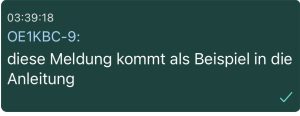
F: Was bedeutet der grüne Haken ?
A: Wenn eine Meldung von der APP im MeshCom-Node via Bluetooth angekommen ist wird das an die APP rückgemeldet und mit einem grünen Hakerl dargestellt.
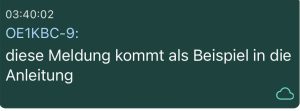
F: Was bedeutet die grüne Wolke ?
A: Nachdem die Meldung vom eigenen MeshCom-Node ausgesendet wurde und zumindest ein anderer MeashCom-Node diese Meldung gehört hat und diese wiederum aussendet (Mesh-Netzwerk) hat. Empfängt der eigenen NODE diese Meldung und gibt an die SmartPhone-APP diese Information weiter. Kurz gesagt: es hat uns zumindest ein anderer MeshCom-Node gehört.
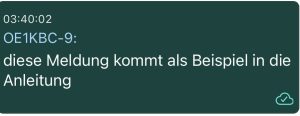
F: Was bedeutet die grüne Wolke mit kleinem Hakerl ?
A:
1) Die Wolke mit kleinem Hakerl gib uns die Information dass unsere Meldung von einem MeshCom-Gateway-Node empfangen wurde und an den Server weiter gegeben wurde.
Dazu geht ein spezielle ACK-Meldung vom Gateway-Node via Mesh-Netzwerk zurück zum eigenen Node.
2) Wenn wir eine direkte Meldung (DM) abgesendet haben informiert uns diese Wolke mit Hakerl das uns das Zielrufzeichen der DM-Meldung empfangen hat.
Dazu geht eine ACK-Meldung direkt vom Empfänger-Node an den Absender-Node über das Mesh-Netzwerk (inklusive MeshCom-Server) zurück.
F: Die Hop Nummer, im DashBoard, was besagt die ?
A: Der Hop Count zählt immer maximal von 5 runter um 1 wenn eine Nachricht über einen Node gegangen ist, also wieder ausgesendet wurde. 4 heißt also die Nachricht hat eben einen Hop gemacht. Wird der Zähler 0, wird sie nicht mehr wieder ausgesendet, weil sie die maximal zulässigen Hops gemacht hat. Das verhindert, dass Nachrichten ewig immer wieder ausgesendet werden.
Zusatzhinweis: ah danke für die Aufklärung! Ich dachte bisher, es sei die Anzahl der Hops, die die Nachricht gebraucht hatte um zu einem GW zu gelangen. Habe mich schon gewundert, dass das so hohe Werte sind. Es ist also umgekehrt – es werden die noch verbleibenden Hops angezeigt. „Hops remaining“
Wir verwenden Cookies, um sicherzustellen, dass wir Ihnen das beste Erlebnis auf unserer Website bieten. Wenn Sie diese Website weiterhin nutzen, gehen wir davon aus, dass Sie damit zufrieden sind.
OK